css怎么固定在底部显示
0 2023-09-09 08:31:55
电脑显示器没有1920×1080分辨率的选项,可能是显卡驱动问题、显示器驱动问题或者连接方式不正确等问题。
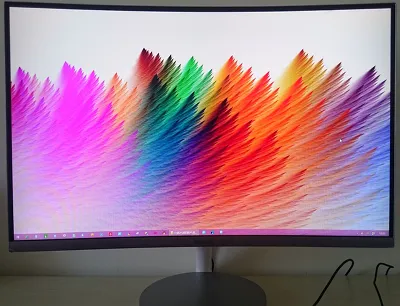
以下是电脑显示器分辨率没有1920×1080选项的解决方法:
1、更新显卡驱动: 尝试更新你电脑的显卡驱动程序。访问显卡制造商的官方网站,下载并安装最新的驱动程序。新的驱动程序可能会支持更多的分辨率选项。
2、检查显示器驱动: 如果你的显示器有专门的驱动程序,也可以尝试更新或安装显示器驱动程序。这可能会有助于解决分辨率选项问题。
3、检查连接方式: 确保你的电脑与显示器之间的连接方式是正确的。使用正确的接口(如HDMI、DisplayPort等)连接显示器,并确保连接稳定。
4、自定义分辨率: 有时候,在显卡驱动程序设置中,你可以手动添加自定义分辨率。但要小心使用这个选项,因为不正确的设置可能导致显示问题。在显卡控制面板中寻找类似“Custom Resolution”(自定义分辨率)的选项。
5、更改显示模式: 有时候,显示器的显示模式设置可能会影响可用的分辨率选项。尝试在显示设置中更改显示模式,例如从“扩展”模式切换到“复制”模式,然后再检查是否有1920×1080的选项。
6、检查操作系统显示设置: 在操作系统的显示设置中,确保你选择的显示器和分辨率设置是正确的。有时候分辨率选项可能因为显示器未被正确识别而受限。
如果尝试了上述方法仍然无法解决问题,可能需要进一步调查或咨询相关的技术支持,尤其是如果问题涉及到硬件或驱动程序方面的问题。